Comment lancer des applications instantanément avec Wox sous Windows

Découvrez comment utiliser Wox pour lancer vos applications, exécuter des commandes et plus encore, instantanément.
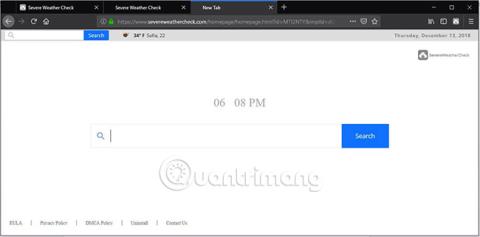
Cet article se concentre sur l'extension de navigateur SevereWeatherCheck et fournit de l'aide sur le processus de suppression de tous les fichiers suspects ou indésirables du système concerné.
SevereWeatherCheck est une extension de navigateur, classée comme programme potentiellement indésirable. Il apparaît souvent sur les systèmes informatiques à l'insu de l'utilisateur, ainsi que la modification des paramètres essentiels du navigateur sans l'autorisation de l'utilisateur. Dans le cas où cette extension est installée dans votre navigateur, vous serez obligé d'utiliser les services d'un moteur de recherche frauduleux. De plus, votre navigateur peut être inondé de nombreuses publicités ennuyeuses.
Comment supprimer SevereWeatherCheck
| Nom | Vérification des conditions météorologiques sévères |
| Classer |
Extensions de navigateur, Browser Hijacker (pirate de navigateur), PUP |
| Brève description | Un programme suspect détourne votre navigateur et commence à apparaître à chaque session de navigation. |
| Symptôme | Votre page d'accueil, votre nouvelle page à onglet et votre moteur de recherche peuvent afficher la page principale du pirate de navigateur. Des ralentissements du navigateur peuvent survenir en raison d'un nombre accru de publicités en ligne. |
| Méthode de distribution | Installez des logiciels gratuits, des packages groupés. |
| Outil de détection | Vérifiez si votre système est affecté par SevereWeatherCheck. |
SevereWeatherCheck est une extension de navigateur et est considéré comme un logiciel indésirable. C'est la conséquence de la fraude qu'elle provoque. Il s'agit d'un programme furtif qui pénètre dans le navigateur et prend le contrôle, que l'utilisateur le veuille ou non.
Après l'installation dans le navigateur, SevereWeatherCheck obtient les autorisations :
L'activation des fichiers de configuration associés à ce programme indésirable lui permet d'affecter plusieurs composants clés du navigateur, notamment la page de démarrage, la nouvelle page à onglet et le moteur de recherche par défaut. En conséquence, vous commencez à voir un faux moteur de recherche apparaître à chaque fois que vous ouvrez un navigateur Web affecté par SevereWeatherCheck :
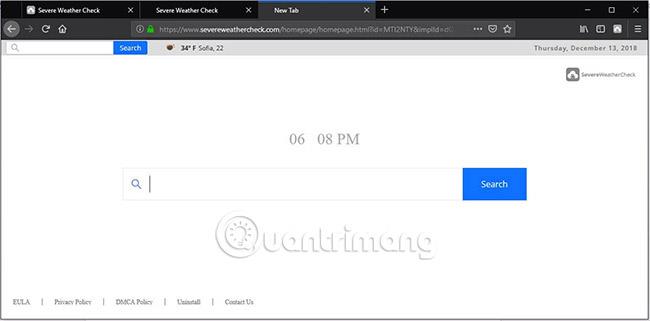
Un autre effet secondaire qui peut être remarqué après l’installation de ce programme ennuyeux est une augmentation significative du nombre de publicités en ligne. Comme la plupart des programmes indésirables, SevereWeatherCheck peut être utilisé comme un moyen efficace pour mener des campagnes publicitaires. Tant qu'elle a accès à votre navigateur, cette extension peut facilement générer de nombreuses publicités de différents types, telles que des pop-ups, des pop-under, des bannières, des images, des sliders, etc. Ce processus est vraiment ennuyeux car votre navigateur peut devenir lent. ou parfois complètement insensible. De plus, certaines publicités peuvent apparaître sur des sites Web infectés par des logiciels malveillants.
Pour supprimer l'extension SevereWeatherCheck et tous les fichiers associés autorisés à apparaître dans votre navigateur, vous devez suivre toutes les étapes ci-dessous dans le bon ordre. Les instructions de suppression ci-dessous couvrent à la fois les étapes de suppression manuelle et automatique. N'oubliez pas qu'en les combinant, vous pouvez vous débarrasser de ce programme indésirable et également assurer la sécurité générale de votre appareil. N'oubliez pas que les fichiers associés à ce pirate de l'air peuvent être stockés sous d'autres noms, autres que SevereWeatherCheck.
Si vous avez d'autres questions ou avez besoin d'aide supplémentaire pendant le processus de suppression, n'hésitez pas à laisser un commentaire dans la section commentaires ci-dessous !
Note:
Votre système informatique peut être affecté par SevereWeatherCheck ou d'autres menaces.
SpyHunter est un puissant outil de suppression de logiciels malveillants conçu pour aider les utilisateurs avec une analyse approfondie de la sécurité du système, en détectant et en supprimant les menaces telles que SevereWeatherCheck.
N'oubliez pas que SpyHunter est uniquement destiné à la détection de logiciels malveillants. Si SpyHunter détecte des logiciels malveillants sur votre PC, vous devrez acheter l'outil de suppression de logiciels malveillants SpyHunter pour supprimer les menaces détectées.
Pour supprimer SevereWeatherCheck, procédez comme suit :
Il s'agit d'une méthode simple qui permet de désinstaller la plupart des programmes. Peu importe que vous utilisiez Windows 10, 8, 7, Vista ou XP, car les étapes suivantes fonctionnent sur toutes les versions. Faire glisser un programme ou un dossier vers la corbeille peut être une très mauvaise décision. Si vous faites cela, les éléments restants du programme ne sont toujours pas complètement supprimés et cela peut entraîner un fonctionnement instable du PC, des erreurs liées aux types de fichiers et aux opérations, et provoquer d'autres inconforts. La meilleure façon de supprimer un programme de votre ordinateur est de le désinstaller. Pour faire ça:
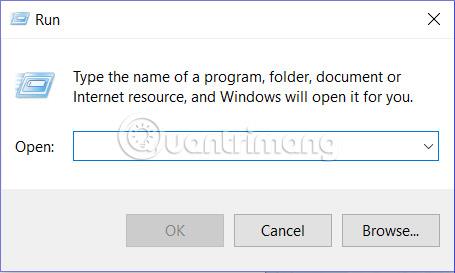
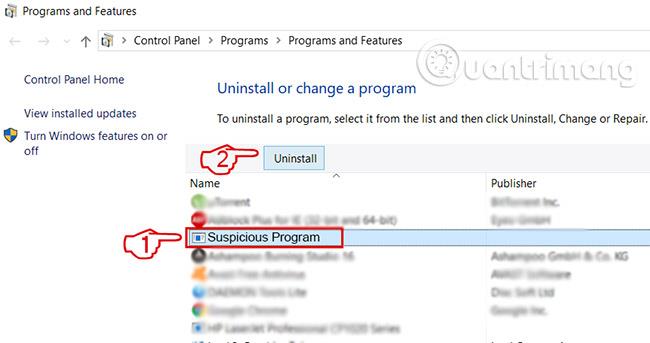
Suivez les instructions ci-dessus et vous réussirez à désinstaller la plupart des programmes.
SevereWeatherCheck est également traité comme n'importe quelle autre extension, donc pour savoir comment supprimer les extensions sur les navigateurs populaires comme Mozilla Firefox, Google Chrome , Internet Explorer, Microsoft Edge, etc., veuillez vous référer à l'article : Comment supprimer des modules complémentaires (Extensions) sur Chrome, Firefox et certains autres navigateurs .
Corriger les entrées de registre créées par SevereWeatherCheck sur PC
Certains scripts malveillants peuvent modifier les entrées de registre sur votre ordinateur pour modifier divers paramètres. C'est pourquoi il est recommandé de nettoyer la base de données du registre Windows . Étant donné que cela est un peu compliqué et qu'une modification incorrecte du registre peut endommager votre ordinateur, vous devez le faire très soigneusement.
Pour des instructions détaillées, veuillez vous référer à l'article : Comment utiliser SpyHunter pour supprimer les logiciels espions et empêcher les enregistreurs de frappe .
Bonne chance!
En savoir plus :
Découvrez comment utiliser Wox pour lancer vos applications, exécuter des commandes et plus encore, instantanément.
Découvrez comment créer un cercle jaune autour du pointeur de la souris pour le mettre en surbrillance sur Windows 10. Suivez ces étapes faciles pour améliorer votre expérience utilisateur.
Découvrez pourquoi l
Sous Windows 11, configurez facilement des raccourcis pour accéder rapidement à des dossiers spéciaux dans votre menu Démarrer.
Découvrez comment résoudre l
Découvrez comment utiliser un disque dur externe avec un Chromebook pour transférer et stocker vos fichiers en toute sécurité. Suivez nos étapes pour un usage optimal.
Dans ce guide, vous apprendrez les étapes pour toujours utiliser une adresse MAC aléatoire pour votre adaptateur WiFi sous Windows 10. Optimisez votre sécurité en ligne!
Découvrez comment désinstaller Internet Explorer 11 sur Windows 10 pour optimiser l'espace de votre disque dur.
Découvrez comment utiliser Smart Defrag, un logiciel de défragmentation de disque dur gratuit et efficace, pour améliorer les performances de votre ordinateur.
Le moyen le plus simple de déverrouiller du contenu et de protéger tous les appareils avec un VPN crypté est de partager la connexion VPN via un point d








